前言
很多时候,我们需要自动打包,比如下班了,我要出一个包明天早上用。比如每天夜里12点,我需要定时出一个稳定包。
这个时候就需要Jenkins了。
1.安装环境
安装 jenkins 之前,需要安装Java 。Java下载网站

①下载之后点击安装,安装比较简单,按照步骤点击即可
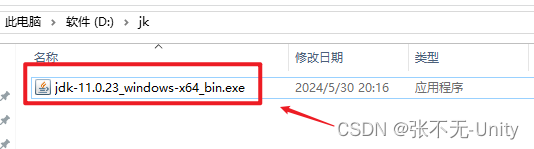
②打开环境变量

③新增JAVA_HOME环境变量,值为Java安装路径

④在Path环境变量里新增如下两个变量
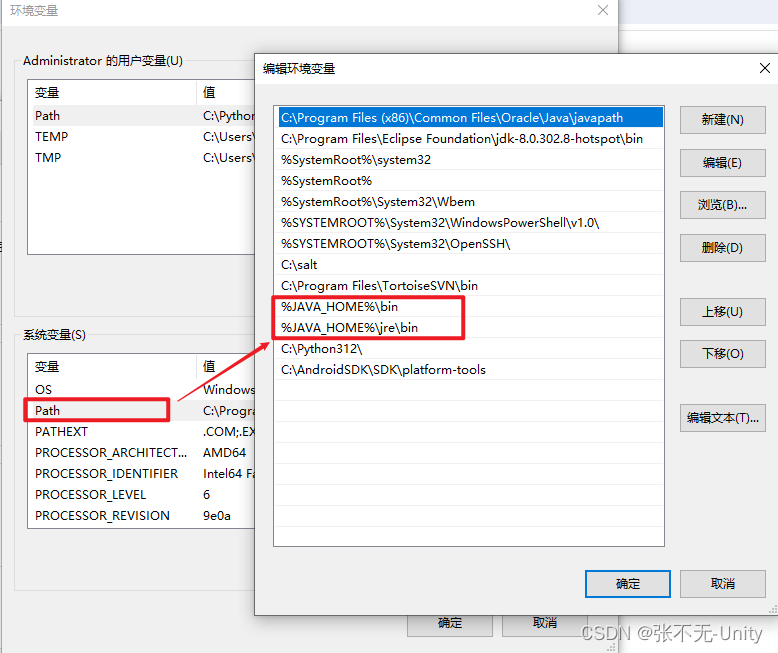
⑤验证,可调出命令窗口(win + R 再输入 cmd),通过 java -version 来检验

2.安装Jenkins
①地址:Jenkins官网
 ②Jenkins 版本与本地 Java 版本需要匹配,否则 Jenkins 是无法安装成功。
②Jenkins 版本与本地 Java 版本需要匹配,否则 Jenkins 是无法安装成功。
可以在这里查看:Jenkins与JDK版本要求
在 Past Releases 上可以查看到历史版本
 ③找到对应的版本,下载
③找到对应的版本,下载

④下载完,点击启动安装



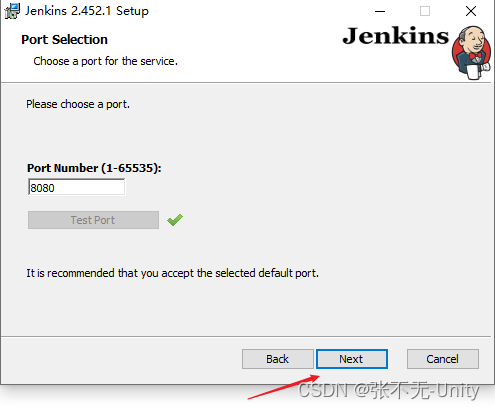



⑤当看到如下,说明安装成功

⑥在浏览器中输入localhost:8080
 ⑦根据提示,输入密码
⑦根据提示,输入密码
 ⑧点击安装推荐的插件
⑧点击安装推荐的插件
 ⑨如果插件安装失败,可以选择重试。
⑨如果插件安装失败,可以选择重试。

⑩创建一个管理用户
 ⑪配置Url
⑪配置Url
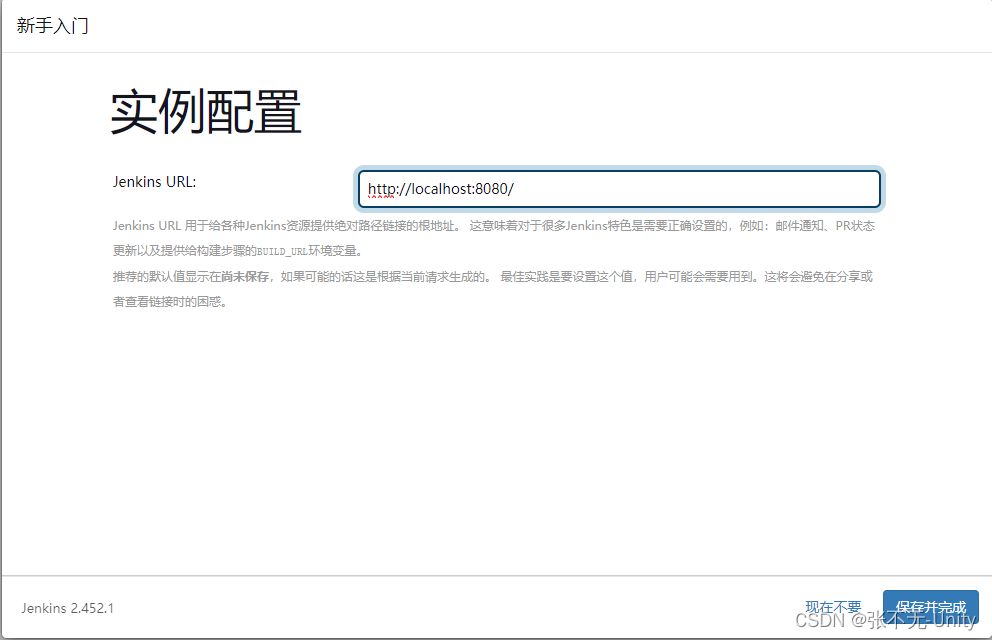 ⑫看到这一步,就说明安装成功了,点击开始使用Jenkins
⑫看到这一步,就说明安装成功了,点击开始使用Jenkins

3.配置打包项目
①在Unity里新建一个打包脚本
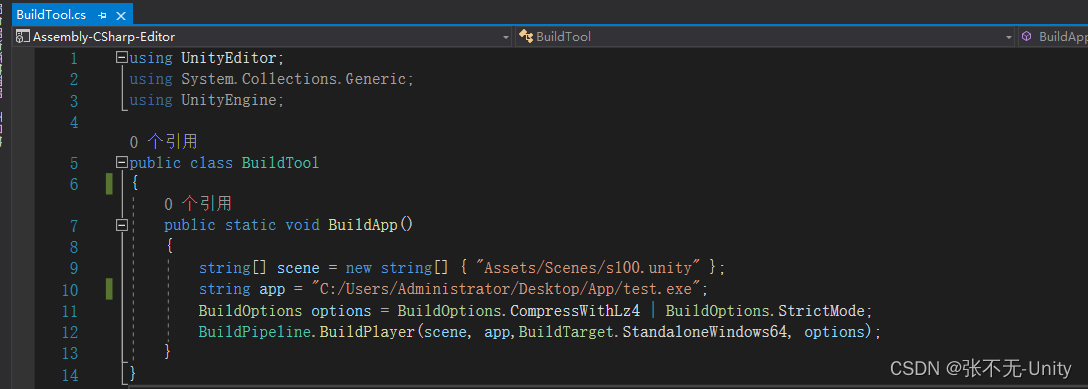 打包脚本必须放在Editor文件夹下
打包脚本必须放在Editor文件夹下

②进入Jenkins,创建一个Job

③创建一个任务名称
 ④开始配置参数,这边有很多参数,可以自行研究一下,我们目前教程主要是添加批处理,所以参数暂时为空
④开始配置参数,这边有很多参数,可以自行研究一下,我们目前教程主要是添加批处理,所以参数暂时为空
 ⑤选择添加批处理
⑤选择添加批处理

⑥输入要调用的批处理文件,然后点击保存
 ⑦第一次先执行一下
⑦第一次先执行一下

⑧因为执行后就会在Jenkins的工作目录下创建项目文件夹
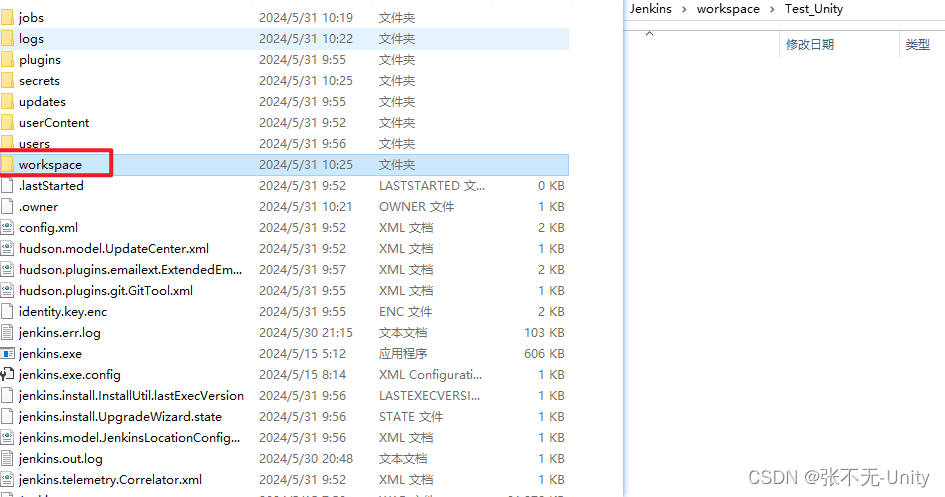
⑨加入批处理打包脚本
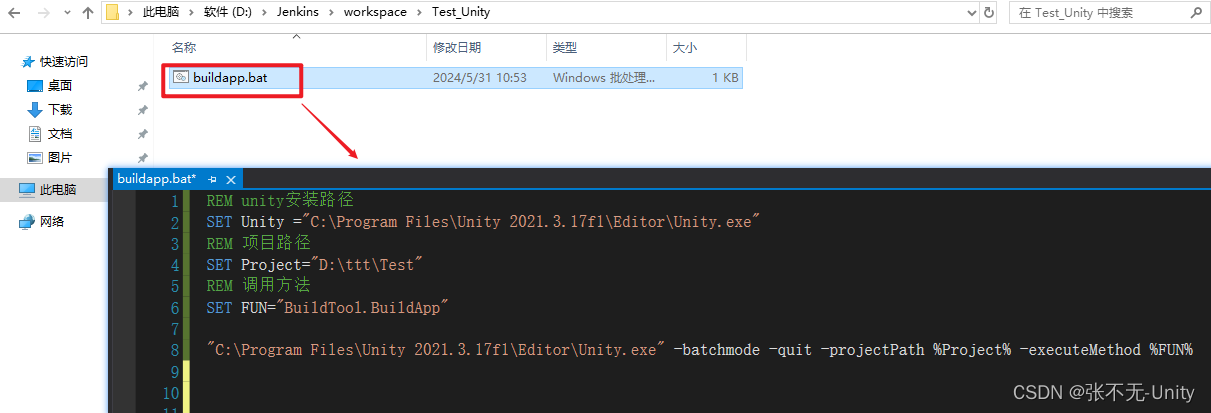 ⑩再次点击Build Now,就可以在Jenkins控制台看到打包日志
⑩再次点击Build Now,就可以在Jenkins控制台看到打包日志
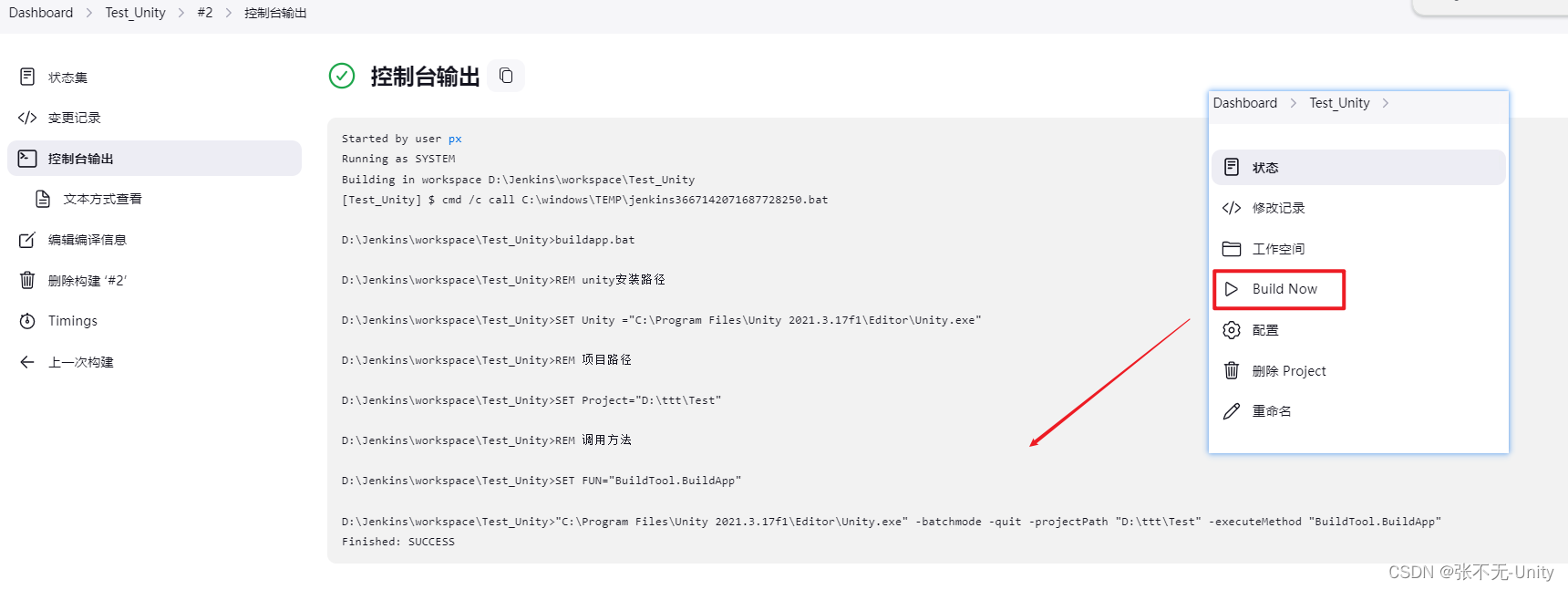 ⑪打包成功
⑪打包成功

4.远程打包
本地测试完成,就可以使用其他机器登录jenkins了,输入ip地址,比如我的:http://192.168.0.xx:8080
进入登录界面,就可以实现远程打包了。
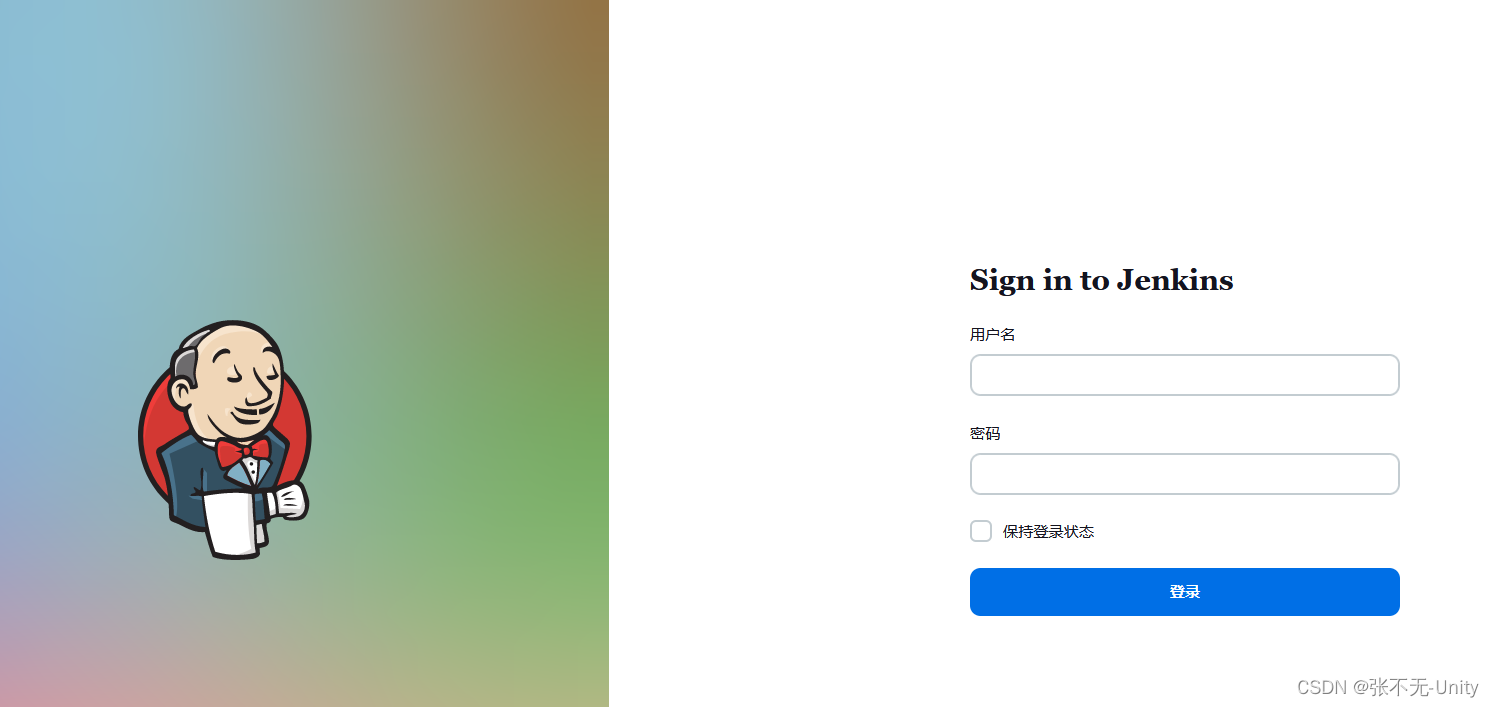



)
)
)





)




)

)
